Cómo hacer una copia de seguridad de los datos de un iPhone
Autor:
John Stephens
Fecha De Creación:
21 Enero 2021
Fecha De Actualización:
1 Mes De Julio 2024

Contenido
- etapas
- Método 1 de 3: Usa iCloud
- Método 2 de 4: Usa iTunes
- Método 3 Hacer una copia de seguridad de un iPhone desenfrenado
Para evitar perder sus datos o si desea restablecer su iPhone, puede hacer una copia de seguridad de toda la información que contiene. Los datos como fotos, contactos o calendarios se pueden guardar en iCloud o en su escritorio.
etapas
Método 1 de 3: Usa iCloud
-

Entrar ajustes. Esta es la aplicación gris con una imagen de ruedas con muescas en el interior (⚙️). Por lo general, está en su pantalla de inicio. -
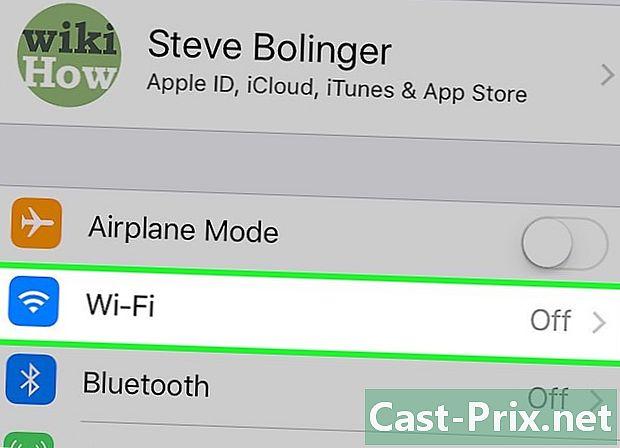
Toca Wi-Fi. Esta opción está en la parte superior del menú de configuración.- La copia de seguridad requiere una conexión Wi-Fi.
-
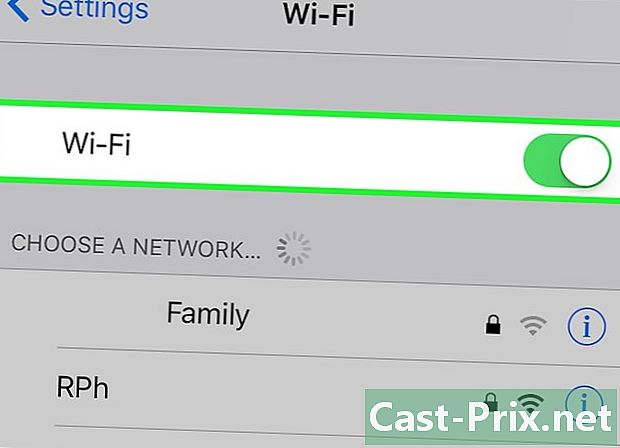
Desliza el interruptor Wi-Fi en posición encendido. El interruptor se volverá verde. -
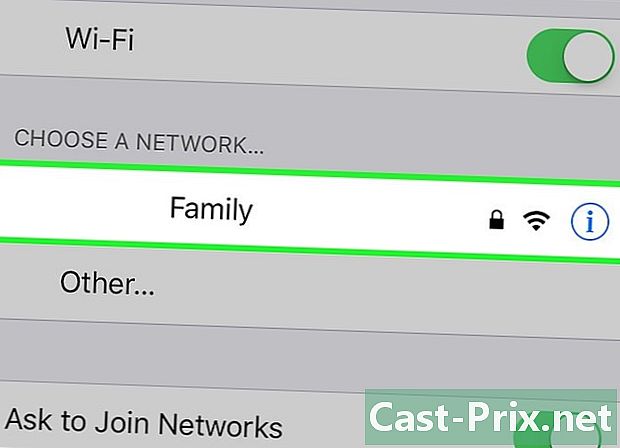
Toca una red Wi-Fi. Seleccione una red de la lista que aparece debajo de la sección Elige una red del menú- Si se le solicita, ingrese su contraseña.
-
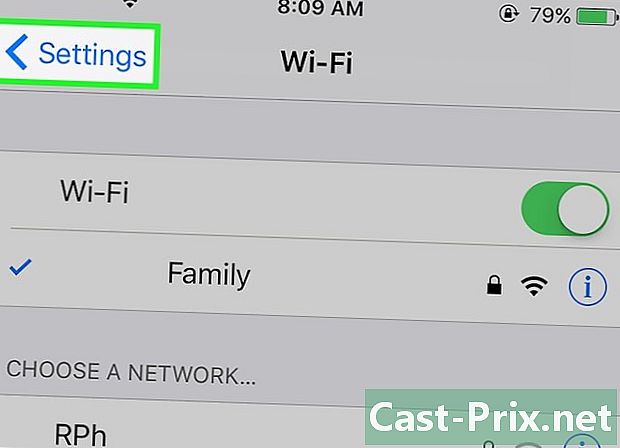
Regrese a la configuración. Desde la pantalla de configuración de Wi-Fi, presione ajustes arriba a la izquierda para volver a la pantalla de configuración principal. También puedes iniciar la aplicación ajustes como hiciste todo a la hora. -

Toca tu ID de Apple. Esta sección está en la parte superior de la pantalla y contiene su nombre y una imagen si ha agregado una.- Si no está conectado, presione Conéctese a (su dispositivo), ingrese su ID de Apple y contraseña y presione Conectarse.
- Si está utilizando una versión anterior de diOS, probablemente no necesitará seguir este paso.
-
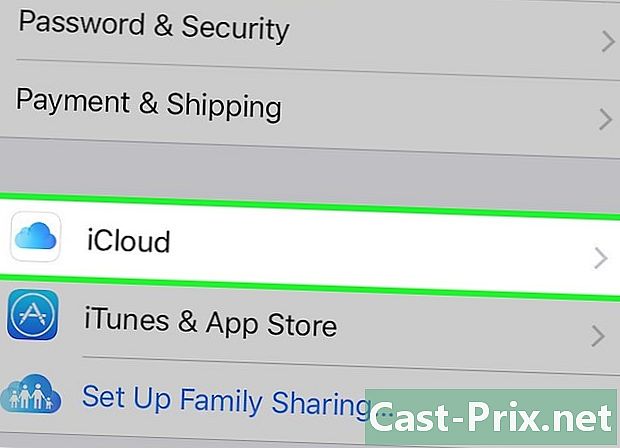
Selecciona iCloud. Esta opción está en la segunda sección del menú. -
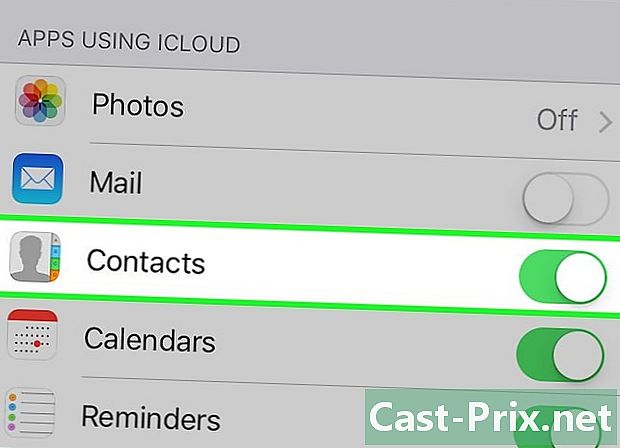
Elija los datos de iCloud para hacer una copia de seguridad. Arrastre los botones junto a las aplicaciones enumeradas (por ejemplo, Notas o Calendarios) para incluir sus datos para la copia de seguridad de su iPhone.- Los datos de la aplicación que no haya habilitado (junto a un interruptor blanco) no se guardarán.
-
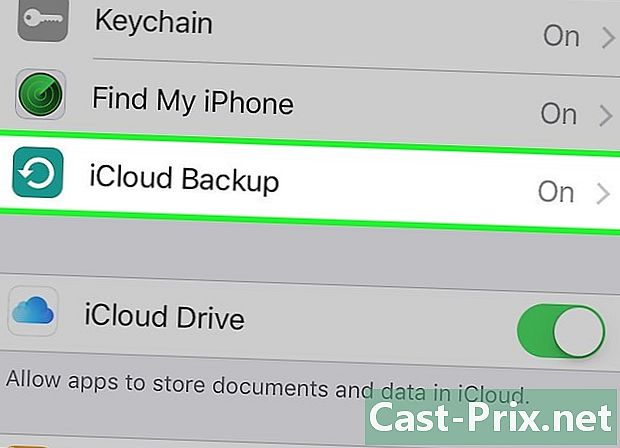
Toque iCloud Backup. Esta opción está en la parte inferior de la segunda sección. -

Desliza el interruptor Copia de seguridad de ICloud en posición encendido. El interruptor se volverá verde, lo que significa que su iPhone se guardará en su cuenta de iCloud cuando esté enchufado y conectado a una red Wi-Fi. -
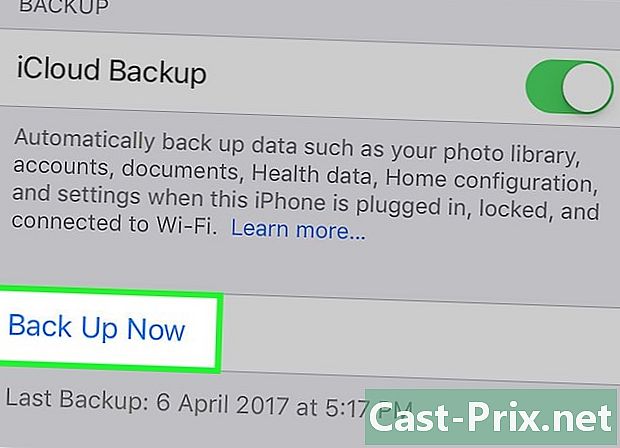
seleccionar Guardar ahora. Esta opción inicia la copia de seguridad. El proceso puede llevar un tiempo, pero puede continuar usando su iPhone durante todo el proceso.- Una vez que se complete el proceso, tendrá una copia de seguridad guardada en iCloud que puede usar para restaurar su iPhone si es necesario.
Método 2 de 4: Usa iTunes
-
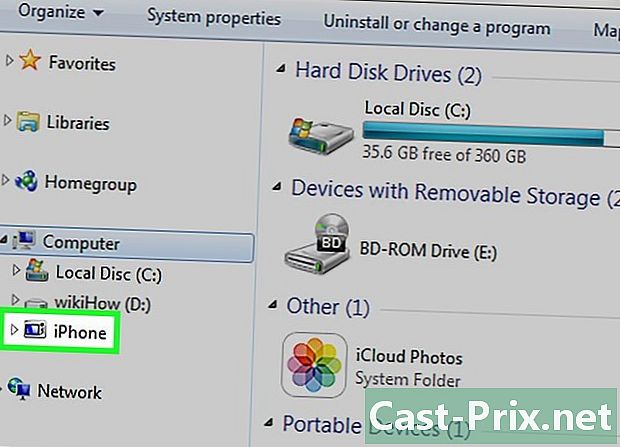
Conecta tu iPhone a tu computadora. Use el cable que vino con su dispositivo para conectar su iPhone a su computadora.- Si es la primera vez que conecta sus dispositivos entre sí, primero deberá presionar Confiar en la pantalla de tu iPhone.
-
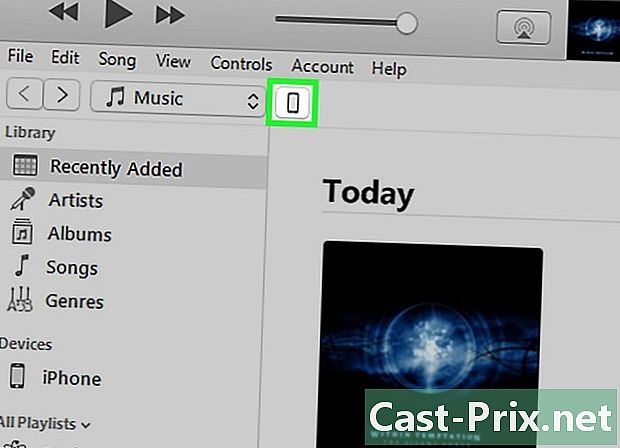
Haz clic en el ícono de tu iPhone Debería aparecer después de unos segundos en la fila de iconos en la parte superior de la ventana.- Esto abrirá la pantalla. resumen.
-

Desbloquea tu iPhone. Si su iPhone está bloqueado con un código de acceso, deberá desbloquearlo antes de poder iniciar el proceso de copia de seguridad. -
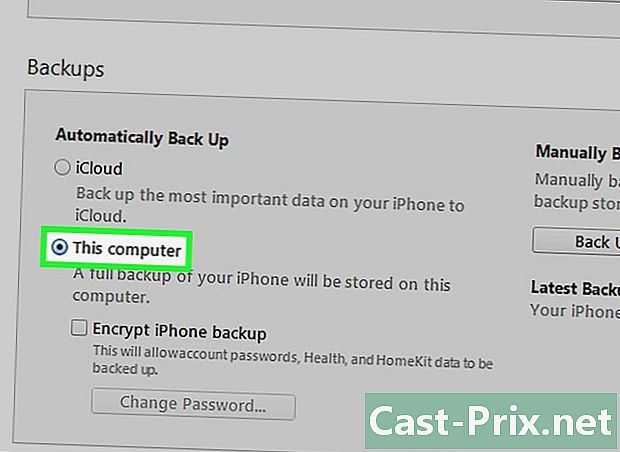
Haga clic en Esta computadora. Esta opción está en la sección salvaguardia y permite que iTunes haga una copia de seguridad de su iPhone en su computadora. Esto le ahorrará espacio de almacenamiento en su iCloud. También se creará una copia de seguridad cada vez que sincronice sus dispositivos.- Si desea guardar sus contraseñas, datos de Homkit o datos de salud y actividad, deberá marcar la casilla que dice Cifrar copia de seguridad de iPhone y cree una contraseña que no corra el riesgo de anular.
-

Haz clic en Guardar ahora. Esto iniciará el proceso de copia de seguridad.- Se le puede pedir que haga una copia de seguridad de las aplicaciones en su biblioteca de iTunes. Este será el caso si los ha instalado desde otras fuentes o si no ha transferido a la biblioteca de iTunes las compras realizadas en su iPhone. Estas aplicaciones solo pueden restaurarse si se han agregado a su biblioteca.
- También se le puede solicitar que transfiera compras desde su iPhone a su biblioteca de iTunes (si ha instalado aplicaciones en su teléfono pero no ha configurado iTunes para descargar automáticamente nuevas compras).
-
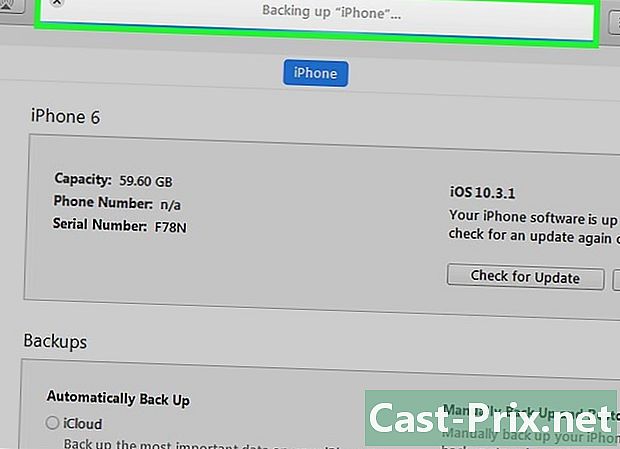
Espere al final de la copia de seguridad. Una vez que haya confirmado o no una copia de seguridad de las aplicaciones o compras descargadas, su teléfono comenzará a hacer una copia de seguridad de su contenido en su computadora. La barra de progreso en la parte superior de la ventana de iTunes le dará una idea de cómo va el proceso.- iTunes guardará su configuración, contactos, datos de la aplicación, fotos y fotos en Camera Roll. No guardará música sincronizada, videos o podcasts en su biblioteca y otros medios agregados por otros medios. Estos archivos deberán sincronizarse nuevamente con iTunes después del proceso de restauración.
- El archivo de respaldo de su iPhone se guarda en la carpeta medios de comunicación de iTunes.
Método 3 Hacer una copia de seguridad de un iPhone desenfrenado
-
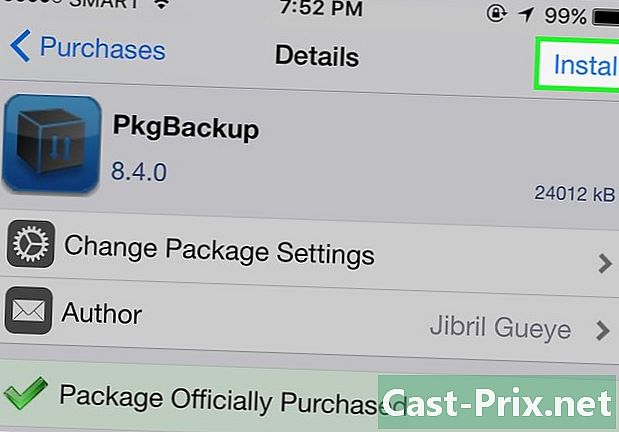
Descargar PKGBackup. Si su iPhone no está desenfrenado, las opciones de copia de seguridad de iTunes e iCloud serán más que suficientes para hacer una copia de seguridad de sus datos sin tener que instalar una aplicación de terceros. Si está desenfrenado, necesitará una aplicación como PKGBackup para hacer una copia de seguridad de sus aplicaciones y datos.- PKGBackup se puede descargar de Cydia si usa un iPhone desenfrenado.
-
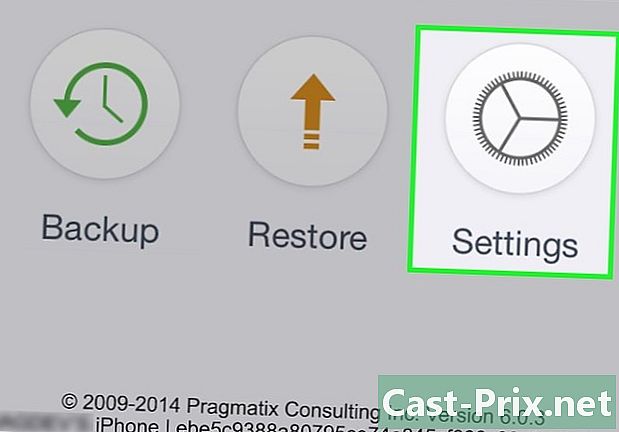
Inicie PKGBackup y toque Configuración. Este paso le permitirá seleccionar la ubicación de su copia de seguridad. Puede conectarse a diferentes servicios de almacenamiento en línea como Dropbox, OneDrive o Google Drive. También puede enviar su copia de seguridad a un servidor FTP.- El menú ajustes (configuración) también le permitirá establecer horarios de respaldo.
-

Toca Copia de seguridad. Regrese a la pantalla principal y presione reserva (copia de seguridad). Esto le permitirá seleccionar el contenido que se guardará. Puede cambiar entre pantallas y ver sus aplicaciones de Apple, aplicaciones de App Store, aplicaciones de Cydia o archivos almacenados en su teléfono.- Para habilitar o deshabilitar la copia de seguridad, toque el icono de guardar a la derecha de cada elemento.
-
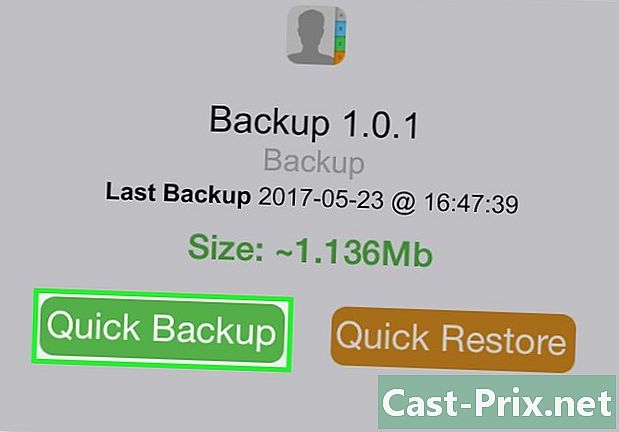
Comience el proceso de copia de seguridad. Una vez que haya seleccionado todas las aplicaciones, todas retoques (configuración) y todos los archivos que desea guardar, puede iniciar el proceso. La duración de la copia de seguridad dependerá de lo que haga una copia de seguridad y de si transfiere o no el archivo resultante a un servicio de almacenamiento en línea.- iTunes guardará la configuración para todas sus aplicaciones, incluso aquellas que se hayan desenfrenado. Sin embargo, no hará una copia de seguridad de sus aplicaciones sin restricciones. PKGBackup le permitirá descargar rápidamente sus aplicaciones y retoques desenfrenado después de restaurar una copia de seguridad de iTunes.

